Mindmappning är ett sätt att bli rörigtankar ur vårt huvud och vidare till ett papper eller kanske en virtuell duk som tankekartor webbappar ger oss. Mind mapping är inte något du bara gör om dina planer innebär att bygga en raket. Oavsett vad du planerar hjälper tankekartläggningen att organisera idéer och uppgifter bättre. Naturligtvis inte alla idéer förtjänar ett modernt verktyg för kartläggning av tankar. För dina enklare behov av tankekartor kan du använda MindMapr, en Chrome-applikation som låter dig skapa tankekartor och spara och exportera dem. Appen kräver inte en aktiv internetanslutning för att fungera och kan användas offline.
Som ett mappverktygsverktyg är MindMapr enkelt;skapa en central idé och lägg till fler idéer till den. Appen ger dig inte många avancerade redigeringsalternativ, alla idéer läggs till som textblock och anslutna till varandra via färgade grenar.

När du börjar med en tom duk, en standardcenteridé har redan lagts till. För att redigera idénamnet, dubbelklicka på det och skriv in ditt idénamn, detta blir kartans namn. Om du vill börja lägga till idéer till din centrala idé klickar du på och drar den röda punkten på mittidé. Dra den i valfri riktning. Alternativt klickar du på Lägg till knappen i det övre vänstra hörnet. Om du vill lägga till fler idéer som grenar ut från en underidé drar du den röda ratten på respektive idé eller markerar den och klickar på Lägg till knapp. Om du vill ta bort en idé väljer du den och klickar Radera eller tryck på radera-tangenten på tangentbordet. Alternativt klickar du på det lilla minustecknet som visas på idén.
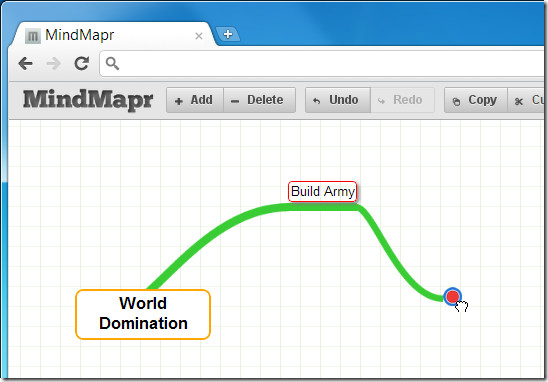
Du kan klippa och kopiera hela idégrenar genom att välja den första idén i grenen och använda Skära & Kopia knappar på den övre fältet. Med appen kan du ändra grenfärger för att hålla dina idéer organiserade. Välj en idé och från Inspektör fönster, välj en grenfärg och, om du vill, afontfärg. Du kan tillämpa djärva, kursiv, understrukna och tvärgående attribut på text. När du har ändrat grenfärgen för en viss idé har alla efterföljande idéer som du lägger till från den en samma grenfärg om du inte ändrar den.
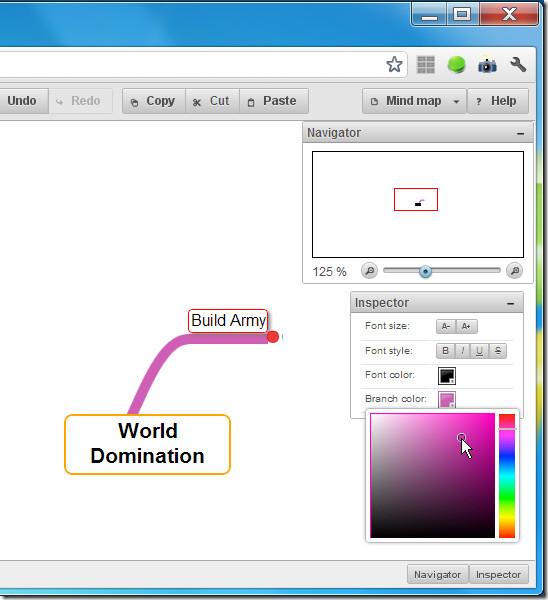
När tankekartan är klar kan du spara den ien av tre sätt; till lokala Chrome-filer, till ditt system eller exportera det som en bild. När den sparas som en bild förblir den inte längre redigerbar. Klicka på om du vill spara en tankekarta Mind map i det övre högra hörnet och välj Spara för att spara det till ditt system eller till Chrome-filer och Exportera som bild ... för att spara tankekartan som en bild.
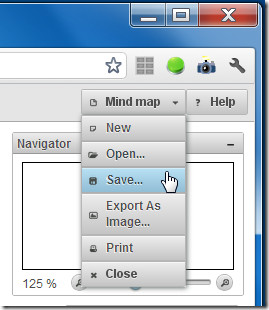
Om du vill öppna en tidigare sparad tankekarta väljer du Öppna eller använder genvägen Ctrl + O. Klicka på om du vill öppna en ny tankekarta Ny eller använd Ctrl + N.
Installera MindMapr-appen för Chrome













kommentarer